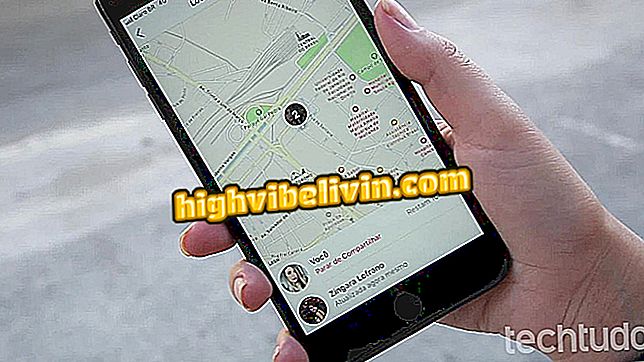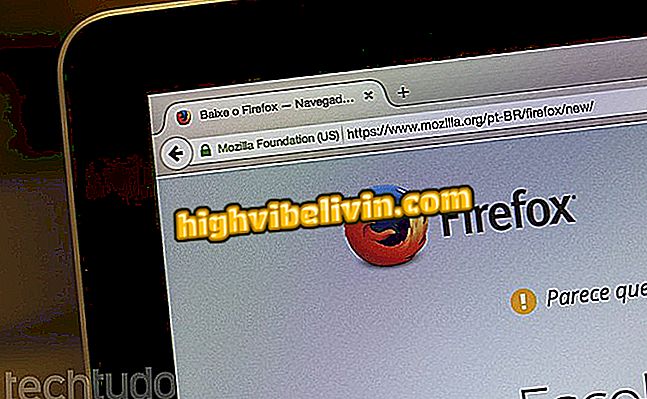So registrieren Sie den Fingerabdruck auf dem LG G7
Das LG G7 verfügt über einen Fingerabdruckleser direkt unter den Kameras auf der Rückseite des Geräts. Neben der Möglichkeit, das Smartphone mit nur einer Berührung des Sensors zu entriegeln, schützt die Funktion auch die Fotogalerie, Bank- oder Kreditkartenanwendungen Ihres Geräts und ermöglicht Ihnen die Autorisierung von Einkäufen mit der Google Pay-Geldbörse.
In der folgenden Anleitung lernen Sie, wie Sie mit TechTudo Ihre Fingerabdrücke auf dem LG G7 hinzufügen können, der bis zu fünf verschiedene Finger erkennt. Um den Vorgang zu reproduzieren, verwenden wir das Smartphone mit Android 8 (Oreo).
LG G7 billig kaufen: Schauen Sie sich die Angebote auf Vergleichen an

LG G7: Erfahren Sie, wie Sie Ihren Fingerabdruck auf Ihrem Smartphone registrieren
Schritt 1. Rufen Sie die Einstellungen des LG G7 auf und gehen Sie auf die Registerkarte "Allgemein".
Schritt 2. Berühren Sie die Option "Sperr- und Sicherheitsbildschirm" und dann "Fingerabdrücke".
Verriegelung und Sicherheit ", gehen Sie zu" Fingerabdrücke "Schritt 3. Als Nächstes werden Sie vom Smartphone darauf hingewiesen, dass Sie eine dieser Methoden wählen müssen, wenn Sie auf Ihrem Smartphone keinen Kennwortschutz, Knockcode, PIN-Code oder Standardkennwort verwenden. Es wird verwendet, wenn der Fingerabdruck nicht erkannt werden kann. Berühren Sie die Schaltfläche "Weiter". Wählen Sie auf dem nächsten Bildschirm die Art des Schutzes aus, den Sie verwenden möchten.

Wählen Sie eine der aufgeführten Entsperrmethoden, wenn die Biometrie nicht funktioniert
Schritt 4. Legen Sie das gewünschte Passwort, den Klopfcode, die PIN oder das Muster fest und bestätigen Sie es im nächsten Bildschirm. In diesem Lernprogramm haben wir den Standard als alternative Sperrmethode ausgewählt.
Schritt 5. Das System bietet Optionen an, wie Benachrichtigungen auf dem Sperrbildschirm angezeigt werden sollen. Sie können Benachrichtigungen anzeigen oder ausblenden oder Benachrichtigungen anzeigen und Ihren Inhalt ausblenden. Wählen Sie die gewünschte Option und berühren Sie "OK".

Legen Sie fest, ob das System Benachrichtigungen auf dem Sperrbildschirm anzeigen soll oder nicht
Schritt 6. Registrieren Sie Ihr Digitales. Suchen Sie dazu den Biometrieleser auf der Rückseite des Geräts direkt unter den Kameras und berühren Sie ihn mit dem Finger, den Sie registrieren möchten.

Tippen Sie auf den Sensor auf der Rückseite Ihres Smartphones, um Ihr Digital zu registrieren
Schritt 7. Wiederholen Sie die Striche mit demselben Finger, bis der Fingerabdruck hinzugefügt wird. Tippen Sie im angezeigten Bildschirm auf die Option "OK", um die Registrierung des Fingerabdrucks abzuschließen, oder auf "Weitere hinzufügen", um die Fingerabdrücke anderer Finger hinzuzufügen.

Berühren Sie den Sensor so lange, bis die Registrierung abgeschlossen ist
Schritt 8. Am Ende der Registrierung entscheidet der Benutzer, ob die Fotogalerie und die Notizanwendung eine digitale Bestätigung benötigen, um ihren Inhalt anzuzeigen.

Um ein Digitales zu löschen, berühren Sie einfach das Papierkorbsymbol auf der rechten Seite
Nachdem Sie den obigen Schritt ausgeführt haben, verlassen Sie einfach den Einstellungsbildschirm und profitieren Sie von der praktischen Anwendbarkeit der Entsperrung von Fingerabdrücken. Denken Sie daran, dass Sie in Apps wie Evernote Ihr herkömmliches Kennwort sogar über Biometrie ändern können.

LG G7: kennen Sie das technische Datenblatt der Linie von LG von 2018
Was ist die ideale Bildschirmgröße für Smartphones? Forumleiter anzeigen